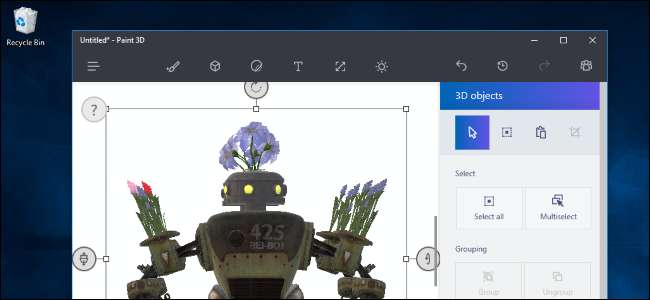
Windows 10 Creators Update - kodnamnet Redstone 2 - börjar rulla ut den 11 april 2017. Liksom andra uppdateringar till Windows 10 , det är gratis och innehåller en mängd nya funktioner. Det kommer att rullas ut långsamt som Jubileumsuppdatering , så det kommer att dröja några månader innan Microsoft erbjuder det till alla.
RELATERAD: Hur får jag Windows 10: s uppdatering från april 2018 nu
Du kan dock uppgradera till Creators Update just nu med ett officiellt verktyg från Microsoft. Inte säker på om du ska skynda dig att uppdatera? Här är alla saker du hittar inom.
Detta inlägg skrevs ursprungligen efter Microsofts stora 26 oktober 2016 händelse , men har sedan dess uppdaterats med funktioner från den slutliga versionen.
3D för alla
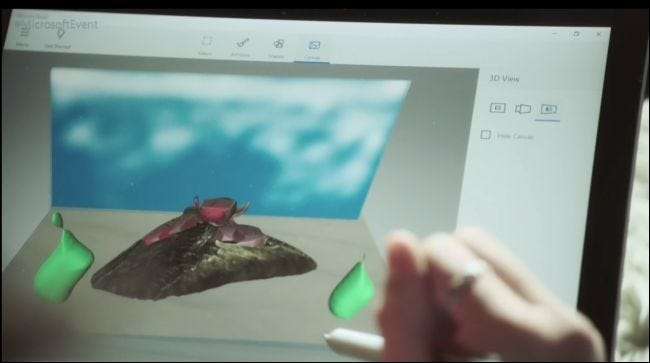
RELATERAD: Ska du använda Windows 10 Insider Previews?
Microsoft satsar stort på 3D-kreativitet med Creators-uppdateringen. Det här är trots allt företaget som köpte Minecraft.
En ny Paint 3D-applikation som ingår i Windows 10 låter dig arbeta med och skapa 3D-modeller. Windows levereras också med en "View 3D Preview" -app som gör att alla kan öppna 3D-modeller, visa, rotera runt och zooma in. För närvarande stöder den filtyperna .fbx och .3mf.
Dessutom stöder nu Microsoft Edge-webbläsaren 3D-innehåll. Den kan användas för att ladda upp och ladda ner 3D-modeller - inklusive modeller som exporteras från Minecraft och SketchUp - från Remix3D , en communitywebbplats skapad av Microsoft. Windows kan sedan skriva ut alla typer av 3D-modeller till en 3d skrivare , vilket innebär att Minecraft-spelare kan ta med sig sina skapelser i den verkliga världen.
Microsoft PowerPoint får 3D-modeller och filmiska 3D-animationer för övergångar som Morph, så dessa 3D-modeller kan integreras i presentationer. Microsoft kommer att lägga till fler 3D-funktioner i Office-applikationer som Word och Excel under nästa år.
Mainstream Augmented Reality och Virtual Reality Headset

RELATERAD: Oculus Rift vs. HTC Vive: Vilket VR-headset passar dig?
Mixed Reality - som inkluderar Augmented Reality, Virtual Reality och Holographic computing, enligt Microsoft - är ett annat stort fokus. "Windows Mixed Reality" är det nya namnet på "Windows Holographic", och det fungerar hand i hand med 3D-stödet. Microsofts egna HoloLens headset är till exempel ett headset med blandad verklighet. Det låter dig se igenom headsetet till den verkliga världen, och digitala bilder läggs ovanpå den bilden av den verkliga världen.
Med HoloLens kan du ladda ner en 3D-modell från Edge eller skapa en i Paint 3D och praktiskt taget placera den någonstans i den verkliga världen.
Du kommer att kunna skapa ett anpassat utrymme i virtuell verklighet och dekorera det med dina egna möbler och appar, som om du gjorde ett annat rum. Appar kan placeras i hyllorna. Det finns också en ny applikation som heter HoloTour, som låter dig utforska platser runt om i världen med hjälp av en virtuell verklighet eller ett förstärkt headset.
Microsoft Edge får stöd för WebVR, en standard som gör det möjligt för webbplatser att leverera virtual reality-upplevelser, precis som stationära applikationer. WebVR utvecklades ursprungligen av Mozilla och Google arbetar också med WebVR-stöd för Chrome.
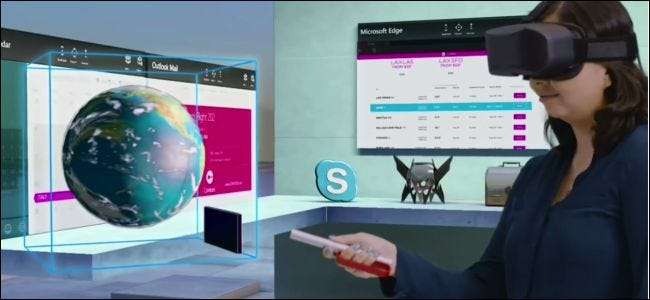
Mest spännande är dock: Microsoft samarbetar med Acer, Asus, Dell, HP och Lenovo för att skapa vanliga headset med blandad verklighet. De fungerar utan ytterligare spårningsmaskinvara som behöver placeras i rummet. ”Noll behov av ett separat rum. Noll behov av en komplicerad installation ”, som Microsoft uttryckte det. Dessa headset kommer att innehålla kameror så att de kan mixa verkligheten - tänk Pokémon Go, men i ett headset. Det bästa av allt är att headsetpriserna börjar på $ 299, så de blir mycket billigare än Microsofts egen $ 3000 HoloLens-hårdvara. De är också mycket billigare än Oculus Rift och HTC Vive virtual reality-headset, som börjar på $ 599 respektive $ 799.
Dessa headset behöver inte heller en mycket dyr dator. Minimispecifikationerna är mycket lägre än vad en Oculus Rift eller HTC Vive kräver. Dessa headset fungerar även med Intel-integrerad grafik, så länge du har Kaby Lake-serien med Intel-grafik eller nyare. Här är minimispecifikationerna Microsoft meddelat :
- CPU: Intel Mobile Core i5 (t.ex. 7200U) Dual-Core med motsvarande Hyperthreading
- GPU: Integrerad Intel® HD Graphics 620 (GT2) motsvarande eller större DX12 API-kapabel GPU
- RAM: 8 GB + Dual Channel krävs för integrerad grafik
-
HDMI: HDMI 1.4 med 2880 x 1440 @ 60 Hz
HDMI 2.0 eller DP 1.3+ med 2880 x 1440 @ 90 Hz - Lagring: 100 GB + SSD (Preferred) / HDD
- Bluetooth: 4.0 och högre för tillbehör.
Microsoft planerar att ta med dessa "Mixed Reality" -headset Project Scorpio och andra Xbox One-konsoler 2018.
Windows 10 innehåller nu en ny "Mixed Reality" -ikon på huvudsidan i appen Inställningar för att hantera inställningar för virtual reality och augmented reality-enheter också. Det finns också en ny "Mixed Reality Portal" -app som ingår i Windows 10. Denna applikation ger en demo av Windows 10s Mixed Reality-funktioner.
Nattlampa

Windows 10 har nu en "Night Light" -funktion, som var känd som "Blue Light" i tidigare versioner av Creators Update.
Night Light fungerar på samma sätt som det vördnadsvärda f.lux-verktyget . Det gör färgtemperaturerna varmare på natten så det blir lättare för dina ögon och lättare att somna direkt efter att ha använt datorn, i teorin. Många operativsystem har lagt till den här funktionen nyligen, som iOS med Night Shift .
Besök Inställningar> System> Display> Nattljusinställningar för att aktivera nattljusläget och konfigurera önskad färgtemperatur. Du kan ställa in Windows för att automatiskt aktivera nattljusläget vid solnedgången och aktivera det vid soluppgång också.
Spelläge och spelinställningar
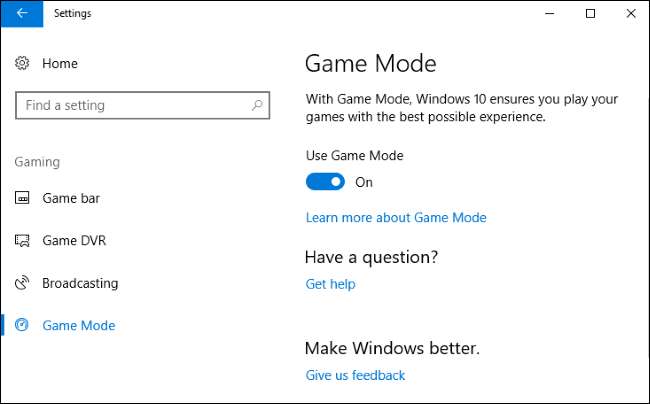
Windows 10 får ett "spelläge" som påstår sig förbättra prestanda för spel med både Microsofts nya UWP (Windows Store) applikationsplattform och äldre Win32 (desktop) applikationsplattform.
För att aktivera spelläge, öppna spelfältet genom att trycka på Windows + G medan du är i ett spel. Klicka på inställningsikonen i spelfältet och markera alternativet "Använd spelläge för detta spel".
Spelläge fungerar genom att prioritera spelet du spelar, ge det mer systemresurser och ge andra program på din dator mindre resurser. Ditt spel kommer att ges fler CPU-kärnor och bakgrundsprocesser kommer att ges färre, enligt MSPowerUser . Detta kommer att fungera bättre för nya UWP (Windows Store) -applikationer, men Microsoft säger att det fortfarande kommer att göra något för traditionella Win32-spel (Windows-skrivbord). Vi är skeptiska till spelläget och dess fördelar när det gäller traditionella Windows-skrivbordsspel, men vi kommer säkert att se några intressanta riktmärken efter att Creators Update officiellt släppts.
Dessa funktioner är nu också mycket mer tillgängliga. Spelrelaterade inställningar är nu tillgängliga på Inställningar> Spel. Du behöver inte längre öppna Xbox-appen och logga in med ett Microsoft-konto till inaktivera Game Bar eller Game DVR-funktionerna .
Spelsändning för Windows 10 och Xbox One
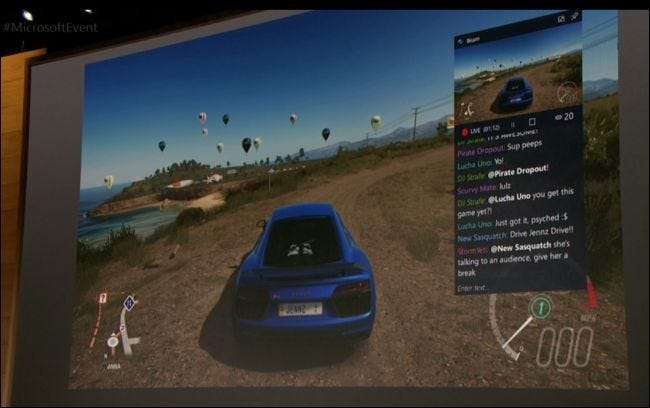
RELATERAD: Så här spelar du in PC-spel med Windows 10: s Game DVR och Game Bar
Microsofts Game DVR-funktion , som redan kan spela in en video av ditt spel i bakgrunden och ladda upp den till sociala tjänster, får en "Broadcast" -knapp. Det kommer att kunna strömma ditt spel till Xbox Live i realtid, och dina Xbox Live-vänner får ett meddelande om att du sänder. Detta kommer att byggas in i både Xbox One och Windows 10-datorer. Den drivs av Beam, en tjänst som Microsoft köpte i augusti.
Den här funktionen kan dock bara strömma till Microsofts egen Xbox Live-tjänst. Det kommer sannolikt att vara populärt på Xbox One, men alternativ som Rycka till och YouTube är mycket populära på PC, och Microsofts inbyggda funktion stöder dem inte.
Andra PC-spelförbättringar

Augmented reality och sändningar är inte de enda spelförbättringarna som kommer med Windows 10.
Microsoft samarbetar med Dolby för att få Doly Atmos positionellt ljud till PC och Xbox One. Du behöver inte ens hårdvara som stöder Atmos - Windows 10 låter dig skapa virtuellt Dolby Atmos-positionsljud med "praktiskt taget alla hörlurar". Microsofts blogginlägg använder Overwatch som ett exempel och lovar en taktisk fördel när du lättare kan höra var andra karaktärer finns i spelvärlden.
Spel du laddar ner från Windows Store kan nu innehålla medföljande skärmdrivrutiner, vilket säkerställer att personer som väljer att köpa spel från butiken alltid har den minsta drivrutinen som krävs för att spelet ska fungera bra.
Game Bar stöder många fler helskärmsspel , inklusive Fallout 4, Dark Souls 3, Overwatch, Starcraft II, The Witcher 3: Wild Hunt och Terraria.
Xbox-appen får stöd för anpassade turneringar. Skapa en turnering och dina vänner kan gå med i den och spela på antingen Xbox One eller Windows 10 PC om en Xbox Live-aktiverad spelet körs på båda plattformarna.
Andra funktioner inkluderar Windows Display Driver Model 2.2 (WDDM 2.2), som enligt uppgift är skräddarsydd för virtuella, förstärkta och mixed reality-scenarier. Windows 10: s Creators Update kommer också att visas högt dynamiskt omfång (HDR) och brett färgstödsstöd för PC-spel och media.
Många av dessa detaljer tillkännagavs vid en PC Gaming WinHEC-session .
Microsoft Edge-förbättringar

Edge erbjuder nu ett flikförhandsgranskningsfält som visar en visuell förhandsgranskning av varje flik du har öppnat. Klicka på den lilla nedåtpilen till höger om dina flikar för att visa den. Det ser lite ut som flikfältet i Windows 8: s "Moderna" version av Internet Explorer. En annan ny flikhanteringsfunktion gör att du kan "ställa in flikar åt sidan" för senare och visa flikar som du har lagt åt sidan och till och med "Dela" dem till andra appar på din dator. Två nya knappar för detta finns på vänster sida av flikfältet.
Microsoft Edge har alltid varit en webbläsare med flera processer, men Microsoft designade om sin arkitektur. Lång historia kort, Edge bör vara mer stabil, mer lyhörd för inmatning och mer motståndskraftig mot långsamma eller frysta webbsidor.
Edge kommer nu föredrar HTML5-innehåll när tillgängligt också, blockerar Flash som standard. Du kan välja om du vill att Flash ska laddas eller inte. Att undvika Flash förbättrar batteriets livslängd, säkerhet och surfprestanda. Detta beslut följer liknande meddelanden från Google, Mozilla och Apple.
Microsoft har också lagt till webbbetalningsstöd som använder "Payment Request API", som är utformat för att göra onlinebetalningar snabbare genom att lättare tillhandahålla kreditkortsuppgifter och leveransadress som lagras i Microsoft Wallet. Du kommer inte att kunna använda den här funktionen förrän webbplatser ger stöd för den.
Edge har också fått många små förbättringar. Edge: s aktivitetsfältikon erbjuder nu stöd för hopplistor, så du kan högerklicka eller svepa uppåt på Edge-ikonen i aktivitetsfältet för att få snabb åtkomst till uppgifter som att öppna ett nytt webbläsarfönster. Edge kan nu också läsa e-böcker i EPUB-format direkt i webbläsaren. Klicka på en EPUB-fil så visas den i Edge, precis som hur PDF-filer för närvarande visas i Edge idag. Med Edge kan du nu exportera dina favoriter till en HTML-fil och låta dig importera data från andra webbläsare på din dator.
Filnedladdningsupplevelsen har förbättrats för att matcha vad som var möjligt i Internet Explorer. När du laddar ner en fil kan du välja att "Köra" en nedladdning utan att först spara den eller använda knappen "Spara som" för att välja exakt var du vill ladda ner filen.
Internt stöder Edge nu Brotli-kompression . Det lovar bättre kompressionsförhållanden och dekompressionshastigheter, vilket innebär att webbplatser som utnyttjar den här funktionen kan laddas snabbare. Detta komprimeringsschema stöds också i Google Chrome och Mozilla Firefox, så det är en webbläsarlösning som bör göra webben bättre för alla.
Nya Cortana-funktioner
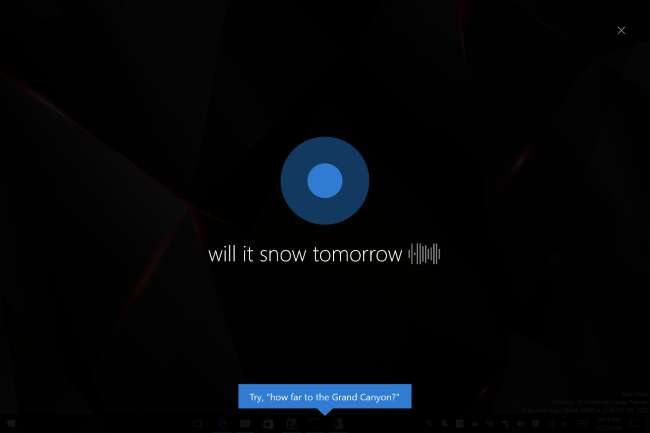
Microsofts virtuella assistent känner till några nya röstkommandon i Skaparens uppdatering. Cortana kan nu stänga av din dator, starta om datorn, låsa skärmen eller sätta den i vila med bara ett röstkommando. Det kan också höja eller sänka systemvolymen. Cortana stöder nu röstuppspelningskontroller för iHeartRadio och TuneIn-apparna. Du kan också fråga Cortana vilken låt som spelas och den kommer att berätta för dig.
Apputvecklare kan lägga till Cortana-kommandon i sina applikationer - till exempel kan du använda Cortana röstkommandon för att spela filmer i Netflix. Om du skriver ett installerat appnamn i Cortana - som "Netflix" - ser du en lista med föreslagna kommandon. Här är en lista över appar som erbjuder Cortana röstkommandon .
Cortana får också ett nytt helskärmsläge. När din dator är upplåst och inaktiv kan du säga "Hej Cortana" och Cortana visas i ett helskärmsgränssnitt så att du kan läsa skärmen från hela rummet. För att prova detta, aktivera "Hey Cortana" , använd inte datorns mus eller tangentbord i minst tio sekunder och säg “Hej Cortana”.
Påminnelser i Cortana har blivit mer flexibla. Du kan ställa in påminnelser så att de återkommer "varje månad" eller "varje år" om du vill ha en påminnelse om något som händer en gång i månaden eller en gång per år.
Cortana är nu integrerat i "Windows Out-of-Box-Experience", installationsguiden du ser när du ställer in en ny dator. Du kan gå igenom den här upplevelsen bara genom att prata med Cortana.
Microsoft arbetar också med en ny Cortana-funktion som uppmanar dig att synkronisera appar mellan dina enheter. När du byter dator visar Cortana länkar i Action Center för att dirigera dig till webbplatser som du hade öppnat i Microsoft Edge och molnbaserade dokument som du hade öppnat. Till exempel uppmanar Cortana dig att öppna en PowerPoint-presentation som du har sparat i SharePoint eller OneDrive om du byter dator medan du arbetar med en presentation. Det liknar i koncept Apples kontinuitetsfunktion , som fungerar mellan iOS och macOS.
Utvecklare på Microsoft är arbetar tyst på nya Cortana-funktioner som inte officiellt har meddelats också. Cortana verkar få ett nytt "Universal Clipboard" som låter dig synkronisera ditt urklipp mellan enheter som kör Cortana. Det verkar som om du kan använda röstkommandot "Kopiera till" för att kopiera innehåll från en enhets urklipp till en annan.
Aviseringssynkronisering ser också ut som en stor förbättring. Inte bara kommer Cortana att kunna visa meddelanden från din telefon på din stationära dator, men det kommer att kunna gå åt andra håll. Cortana kommer att kunna skicka meddelanden från din stationära dator till en smartphone med Cortana-appen, så att du kan få datorns meddelanden på din telefon.
Det finns också en funktion som låter dig låsa upp din dator med en telefon. Du kanske kan använda en telefon som kör Cortana-appen tillsammans med Windows Hello för att låsa upp din dator.
Mer kontroll över Windows Update (mestadels)
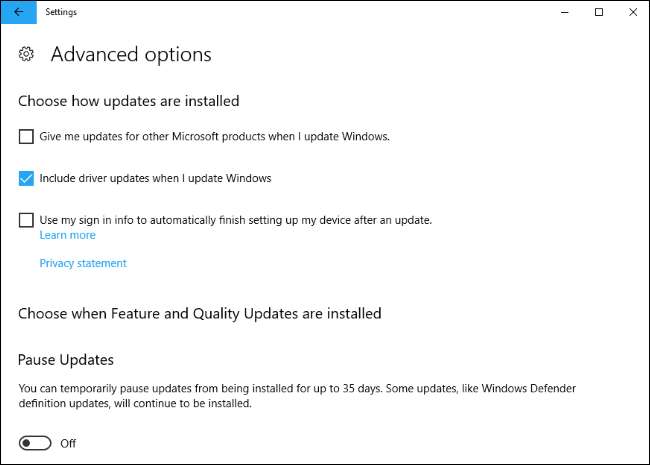
Windows Update kommer att se några enorma förändringar, med Microsoft lägga till alternativ som många Windows-användare har bett om.
Du kan nu pausa uppdateringar i upp till 35 dagar. Du hittar det här alternativet under Inställningar> Uppdatering och säkerhet> Windows Update> Avancerade alternativ> Pausa uppdateringar. Den här inställningen är endast tillgänglig i Professional, Enterprise och Education-versionerna av Windows 10 - inte Windows 10 Home.
Om du har hemutgåvan av Windows 10 finns det några nya ändringar som kan förhindra att Windows 10 startas om för att installera uppdateringar när du använder den. När det finns en ny uppdatering ser du en uppmaning och du kan välja att "välja en tid" när uppdateringen är bekväm att installera eller "snooze" i upp till tre dagar. Du behöver inte starta om och installera uppdateringen omedelbart om du använder din dator.
Du kan nu ställa in upp till 18 timmar på dagen som din Aktiva timmar , så Windows 10 startar inte om uppdateringar under dessa timmar. Tidigare var max 12 timmar. Windows Update försöker också upptäcka om datorskärmen används för något - till exempel projicering - innan datorn startas om automatiskt.
Tyvärr försvinner möjligheten att ställa in en anslutning som "uppmätt" för att undvika att ta emot alla automatiska uppdateringar. Du kan fortfarande ställa in en anslutning som uppmätt och Windows Update respekterar fortfarande den inställningen - men bara delvis. Nu hämtar Windows 10 automatiskt "uppdateringar som krävs för att Windows ska fungera smidigt" på uppmätta anslutningar. Sa Microsoft Winsupersite att de "inte planerar att skicka stora uppdateringar över uppmätta anslutningar, men kan använda detta för kritiska korrigeringar om det behövs i framtiden." Det är oklart hur ofta Microsoft kommer att skicka uppdateringar över uppmätta anslutningar och hur mycket data de kommer att konsumera.
En ny Unified Update Platform gör Windows Update snabbare när du söker efter tillgängliga uppdateringar. Microsoft förväntar sig att storleken på en ny större uppdatering som Anniversary Update eller Creators Update ska vara cirka 35% mindre, vilket leder till snabbare nedladdningar och minskad dataanvändning.
Och slutligen kan du nu ställa in trådbundna Ethernet-anslutningar som mätt från Inställningar> Nätverk & Internet> Ethernet. Detta förhindrar Windows från att automatiskt ladda ner alla uppdateringar och använda andra onödiga data i en anslutning med begränsad data. Detta krävdes tidigare ett registerhack . Det kan dock vara mindre användbart med Microsoft att tvinga några uppdateringar över uppmätta anslutningar.
Ändringar av sekretessinställningar

Microsoft försöker äntligen lindra några av bekymmerna om Windows 10: s sekretessinställningar. Först finns det en ny Din integritet sida för ditt Microsoft-konto. Denna sida låter dig se informationen som lagras om dig och radera den, om du vill. Den ger mer information om vilken information Microsoft samlar in och varför.
Installationsupplevelsen för Windows 10 som du ser när du ställer in en ny dator förändras också. Inställningsalternativet "Express" som uppmuntrar dig att vara hands-off och välja standardinställningar är borta. Istället finns det nu en sida "Välj sekretessinställningar för din enhet" som ger information och uppmuntrar dig att göra val.
Windows 10: s telemetrinivåer förenklas också. Du kan nu välja mellan antingen "Basic" eller "Full" diagnostik- och användningsdata, med den "förbättrade" nivån i mitten bort. Mängden data som Windows 10 delar med Microsoft när du väljer "Basic" -nivån minskas också.
Nördiga grejer
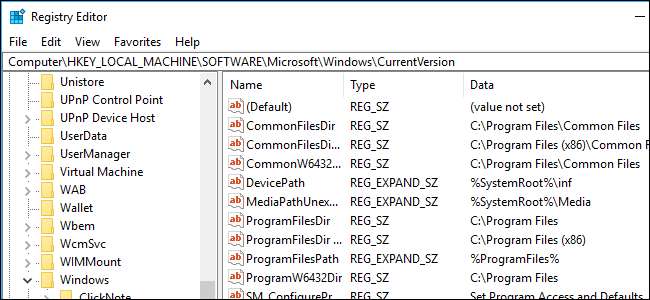
Endast de nördaste av Windows-användare kommer att märka dessa nya funktioner:
- En platsfält i registerredigeraren : Registerredigeraren innehåller äntligen en platsfält, så att du enkelt kan kopiera och klistra in adresser istället för att tvingas navigera noggrant till dem.
- Bash på Ubuntu på Windows 10-uppdateringar : Windows Subsystem för Linux stöder nu Ubuntu 16.04. I jubileumsuppdateringen stöder den bara Ubuntu 14.04. Windows-applikationer kan nu också lanseras från Bash-skalet, vilket gör det mer flexibelt.
- PowerShell är standard : PowerShell är nu standardskalet. När du högerklickar på Start-knappen ser du alternativ för att öppna PowerShell istället för kommandotolken. När du håller ned Skift och högerklickar i en mapp eller klickar på Arkiv-menyn i File Explorer ser du ett alternativ för att öppna PowerShell istället för kommandotolken. Trots detta, Microsoft insisterar att kommandotolken inte är död och inte kommer att tas bort från Windows förrän nästan ingen använder den.
- Kontrollpanelen är svårare att komma till : Du kan inte längre högerklicka på Start-knappen och välja "Kontrollpanelen" för att enkelt starta kontrollpanelen. Det har tagits bort från den här menyn och ersatts med en länk till "Inställningar".
- Symboliska länkförbättringar : Du kan nu skapa symlänkar utan att höja kommandotolken till administratören. Det betyder också att utvecklare, programvaruverktyg och projekt nu kan dra nytta av den här användbara funktionen utan att administratörsbehörighet krävs.
- Skalning av Hyper-V-skärm : Ett nytt “Zoom” -alternativ i View-menyn låter dig ställa in önskad skärmskalning för Hyper-V virtuella maskiner , åsidosätter dina standardinställningar för skärmskalning. Du kan ställa in antingen 100%, 125%, 150% eller 200%.
- Snabb skapelse av virtuell maskin : Om du använder Hyper-V för att skapa virtuella maskiner ser du knappen "Snabbskapa" i Hyper-V-hanteraren. Detta är en förenklad guide som låter dig skapa nya virtuella maskiner med bara några få klick.
- Hyper-V virtuell maskinanslutning Windows kan ändras : Du kan snabbt ändra storlek på ett Hyper-V-anslutningsfönster för virtuell maskin genom att dra i fönstrets hörn. Den virtuella maskinen ändrar automatiskt sin skärmupplösning för att justera. Du måste vara inloggad på gästoperativsystemet och använda Enhanced session mode för att detta ska fungera.
- Förbättrat hög DPI-stöd för stationära appar : Om du har en hög-DPI-skärm kommer färre stationära appar att se suddiga ut. I synnerhet har Microsoft fått Enhetshanteraren och andra MMC-snapin-moduler (Microsoft Management Console) att se bättre ut. Microsoft har tidigare skrivit om dess svårigheter att förbättra stödet med hög DPI , så det är bra att veta att dessa äntligen förbättras.
- Fler alternativ för hög DPI-skalning : Om du har en super högupplöst skärm vet du det hur irriterande DPI-skalning kan vara . Microsoft har möjliggjort förbättrad hög-DPI-skalning för vissa inkluderade Windows-skrivbordsapplikationer, och du kan nu aktivera den för andra applikationer. Högerklicka på ett programs .exe-fil, välj Egenskaper och du hittar en ny inställning för "System (Enhanced)" för DPI-skalning på fliken Kompatibilitet. Den här nya funktionen tvingar ett program att skalas av Windows, så det kan hjälpa till att fixa suddiga applikationer - men det fungerar bara med applikationer som använder GDI, Windows Graphics Device Interface.
- Förbättringar av Windows Defender Advanced Threat Protection : Förbättringar av Windows Defender ATP gör det möjligt för nätverksadministratörer att bättre upptäcka nya hot på organisationens datorer. ATP: s sensorer kan nu upptäcka hot som bara kvarstår i minnet eller Windows-kärnan.
- Windows Hello för Active Directory : Organisationer som använder en lokal Active Directory kommer nu att kunna använd Windows Hello för att låsa upp sina datorer, om de vill.
- Grön skärm av döden : Om du använder en Insider-version av Windows 10 och Windows kraschar visas nu en "Green Screen of Death" istället för den vanliga blå skärmen för döden. Detta hjälper till att identifiera att problemet kan ha uppstått eftersom du använde en Insider-version av Windows med buggar.
Andra nya funktioner
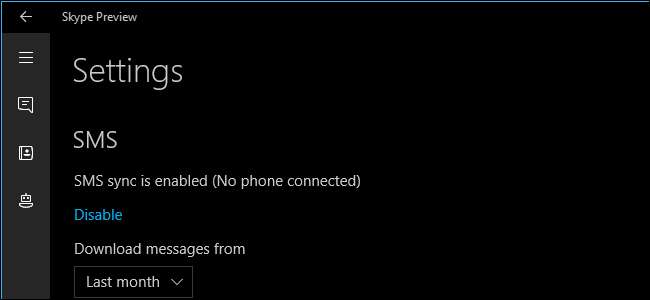
Creators-uppdateringen innehåller en mängd andra viktiga funktioner:
- Lagra endast appar (valfritt) : Ett nytt alternativ kan tvinga Windows 10 att bara köra appar från Windows Store. Det liknar Gatekeeper på macOS . Programvara från någon annanstans är blockerad. den är inaktiverad som standard men kan vara ett användbart sätt att blockera skadlig kod och annan farlig programvara om butiken blir mer användbar.
- Fler inbyggda annonser : I varje större uppdatering lägger Microsoft till nya annonser. I Creators Update ser du Office 365-annonser och andra meddelanden i File Explorer och "förslag" -aviseringar i ditt åtgärdscenter. Du kan inaktivera alla dessa inbyggda annonser , om du vill.
- En ny delningsmeny : Microsoft har redesignat den nuvarande delningsfunktionen och ersatt den gamla sidofältdesignen som introducerades i Windows 8 med ett nytt popup-delningsgränssnitt som visar en lista med applikationer som du kan dela till. De applikationer som du delar med visas oftast först. Den gamla Windows + H-snabbtangenten som används för att öppna delningsfältet har tagits bort. Du måste hitta delningsikonen i en app för att dela något.
- En ny skärmdump Snabbtangent : Windows 10 vinner ännu ett skärmdump verktyg . Tryck på Windows + Skift + S för att fånga en region på skärmen och kopiera den till Urklipp. Den här funktionen var ursprungligen en del av OneNote 2016, men har lagts till i själva Windows.
- Förbättringar av tillgänglighet : Windows 10 får braille-stöd. Skärmläsaren är nu tillgänglig i Windows installations- och återställningsverktygsmiljöer. Snabbtangenten Skärmläsaren ändras från Windows + Enter till Ctrl + Windows + Enter för att göra det svårare att utlösa av misstag.
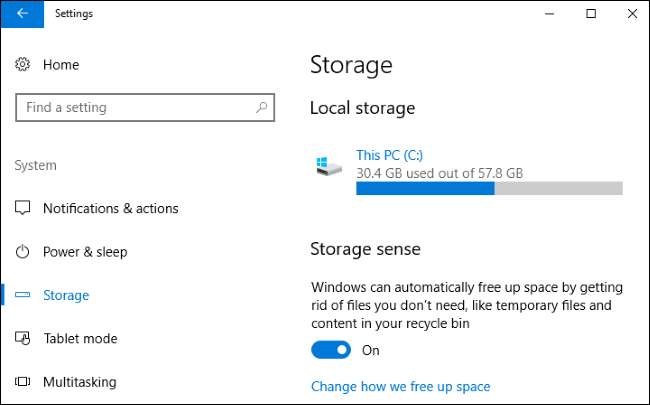
- Storage Sense : Windows 10 kan nu automatiskt frigöra diskutrymme, även om den här funktionen är avstängd som standard. Aktivera funktionen Storage Sense under Inställningar> System> Lagring och Windows raderar automatiskt dina tillfälliga filer och tömmer papperskorgen för att frigöra utrymme.
- Dynamiskt lås : Windows 10 kan nu automatiskt låsa din dator när du går bort. Para ihop en Bluetooth-aktiverad telefon och aktivera dynamiskt lås under Inställningar> Konton> Inloggningsalternativ. Om du går bort från din dator i 30 sekunder och tar telefonen med dig kommer Windows automatiskt att låsa din dator. Microsofts blogginlägg säger att detta är för "Bluetooth-telefoner", men det verkar som om det kan fungera med andra enheter, som Bluetooth-aktiverade armband.
- Felsökare i appen Inställningar : felsökare inbyggda i Windows kan hitta och fixa vanliga systemproblem automatiskt. De är nu tillgängliga under Inställningar> Uppdatering och säkerhet> Felsökning.
- Inställningar ändras : Microsoft har strömlinjeformat appen Inställningar ännu en gång. Apprelaterade inställningar har flyttat från systemkategorin till en ny kategori som heter Apps. Du hittar mer information om relaterade inställningar längst ner på varje inställningssida. Sidan Enheter> Bluetooth och andra enheter ger en enda plats att hantera dina anslutna enheter. System> Display-sidan har omorganiserats och låter dig nu ändra skärmupplösningen utan att besöka kontrollpanelen först.
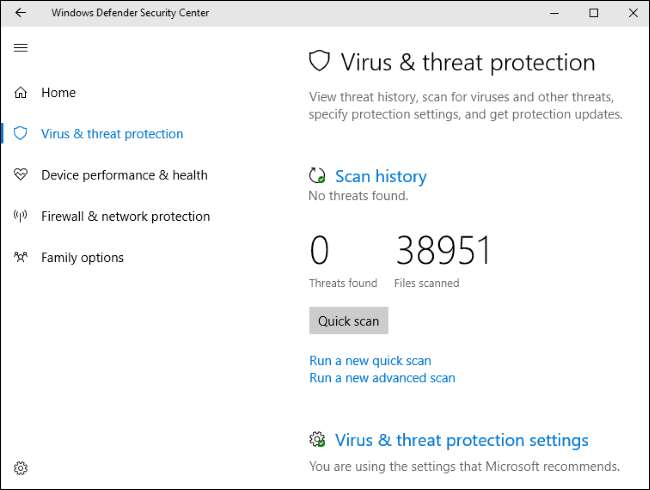
- Ett nytt Windows Defender-gränssnitt : Microsoft har reviderat Windows Defenders gränssnitt i Creators Update, ersätter den gamla skrivbordsapplikationen med en modern "Universal Windows Platform" -app som ser mer hemma ut i Windows 10. Uppdatera Windows-verktyget , som laddar ner ett nytt Windows-system från Microsoft och torkar alla tillverkarinstallerade bloatware, införlivas i Windows Defender.
- Förbättrad PIN-inloggning : När logga in med en numerisk PIN-kod , du behöver inte oroa dig för att trycka på Num Lock-tangenten. PIN-fältet kommer att fungera som om Num Lock-tangenten alltid är aktiverad. Inget mer slåss med Num Lock!
- Windows kommer ihåg vilka inbyggda appar du inte vill ha : När du avinstallerar inbyggda appar som Mail och Maps installeras de inte automatiskt om när du uppgraderar Windows. Windows respekterar nu ditt val. Du kan alltid installera om dessa appar från butiken om du vill ha dem.
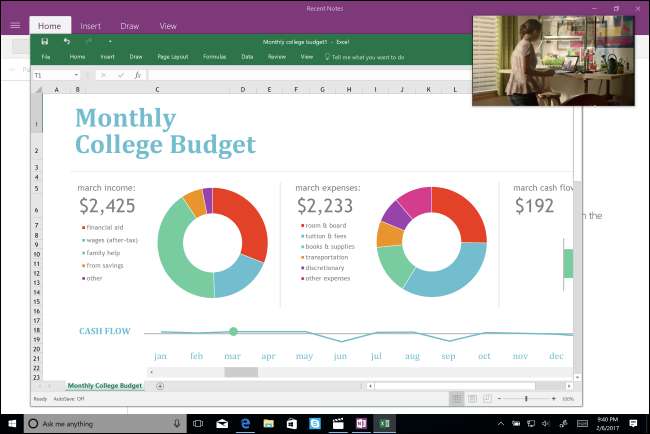
- Kompakt Windows : UWP-applikationer kan nu använda ett ”kompakt överläggsfönster” som fungerar som bild-i-bild-läge på TV-apparater. Till exempel kan videostreaming eller videochattappar visa en video i en alltid-på-miniatyrbild i hörnet av din skärm. Microsoft kommer att uppdatera appen Movies & TV och Skype Preview med den här funktionen.
- Förbättringar av Wi-Fi-kontroll : När du inaktiverar Wi-Fi kan du konfigurera den så att den slås på automatiskt på en timme, på fyra timmar eller på en dag. Som standard kommer den att vara inaktiverad tills du manuellt aktiverar den igen.
- Action Center-förbättringar : Snabbåtgärdsikoner för att snabbt kontrollera inställningarna har förbättrats. Dessutom hittar du reglage för volym och ljusstyrka direkt i Action Center , vilket gör det lättare att justera dessa inställningar. Utvecklare kan nu gruppera sina appaviseringar och åsidosätta den tidsstämpel som visas för aviseringar om det är vettigt att göra det. Meddelanden kan nu ha förloppsindikatorer. Du ser nu ett framstegsfält i meddelandet "Nedladdning" när du till exempel laddar ner en app från Windows Store.
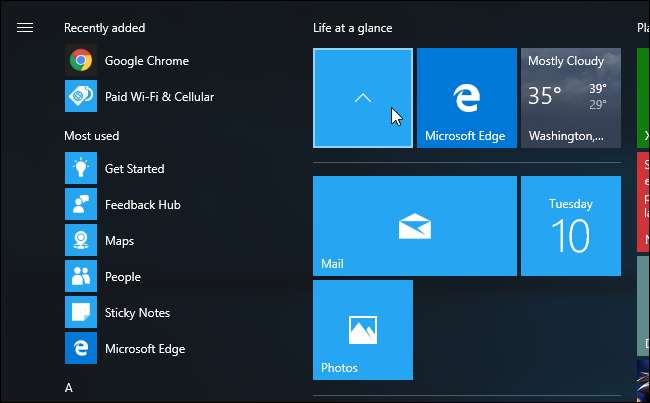
- Start-menymappar : Windows 10 låter dig nu gruppera brickorna på din Start-meny i mappar. Dra och släpp en kakel till en annan kakel för att skapa en kakelmapp som kan innehålla två eller flera brickor. Klicka eller tryck på brickpanelen så expanderar den för att visa dess innehåll.
- Startmeny Anpassning : Ett nytt alternativ under Inställningar> Anpassning> Start gör att du kan dölja listan Alla appar, som alltid visas till vänster om Start-menyn i årsdaguppdateringen.
- Fler gränssnittsfärgalternativ : Anpassningsskärmen har nu en färgväljare, så att du kan välja vilket gränssnitt som helst och fönstrets titelfältfärg . På de tidigare versionerna av Windows 10 kan du bara välja från en handfull tillgängliga färger. Den visar också en lista över färger som nyligen har gjorts så att du snabbt kan välja mellan dina favoritfärger.
- En virtuell pekplatta : Windows 10 innehåller redan ett tangentbord på skärmen och det blir en pekplatta på skärmen. Håll ned på aktivitetsfältet så kan du välja "Visa pekplattans knapp". Du får sedan en pekplatta-knapp bredvid din pekskärmsknapp. Microsoft säger att du kan till exempel använda den virtuella pekplattan på en surfplatta för att styra muspekaren på en ansluten extern skärm. Du behöver inte en mus eller till och med en fysisk pekplatta.
- Jämnare storlek på fönster : Det är mindre, men Microsoft har förbättrat prestanda när man ändrar storlek på applikationsfönster så att det ser smidigare ut. Detta gäller både nya UWP-appar och skrivbordsapplikationer - men endast skrivbordsapplikationer som använder Windows Graphics Device Interface eller GDI.

- Temahantering : Du kan nu hantera och välja teman på skrivbordet från Inställningar> Anpassning> Teman. Detta krävde tidigare kontrollpanelen. Teman är nu finns i Windows Store också.
- Förbättringar av placering av skrivbordsikoner : Windows omorganiserar och skalar nu mer skrivbordsikoner när du växlar mellan olika bildskärmar och skalningsinställningar och försöker bevara din anpassade ikonlayout istället för att kryptera dem.
- Snabbare VPN-åtkomst : När du öppnar nätverksmenyn från ditt meddelandefält kan du nu ansluta till VPN direkt från menyn istället för att behöva öppna skärmen VPN-inställningar först.
- Förbättringar av flera konton : Om du har flera konton kommer du att uppskatta den nya inloggningsdialogrutan som visas när du behöver ange ett Microsoft-konto i appar. Den visar alla Microsoft-, Work- och School-konton som du har lagt till i systemet och ger dig möjlighet att lägga till nya konton i Windows.
- Lunar Calendar Support i Aktivitetsfältet : Du kan nu se den förenklade eller traditionella kinesiska månkalendern i aktivitetsfältets kalender. För att aktivera den här funktionen, gå till Inställningar> Tid och språk> Datum och tid och använd den nya menyn "Visa ytterligare kalendrar i aktivitetsfältet".
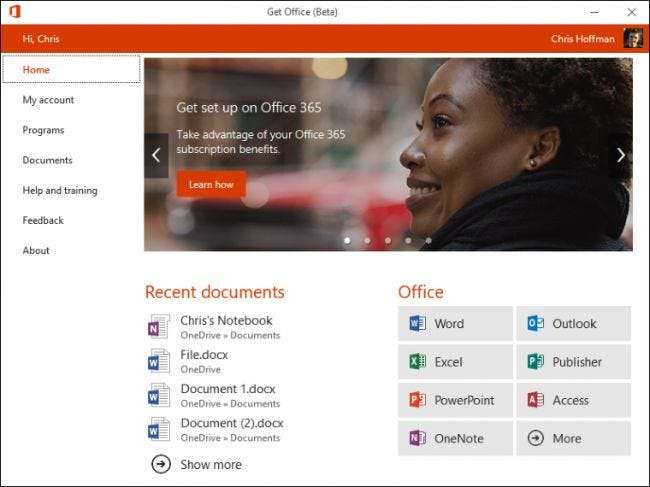
- Office Hub : Det finns en ny version av appen "Get Office" , som ursprungligen just pekade på Office 365-webbplatsen. Get Office 2.0, även känt som "Office Hub", är mycket mer kapabelt. Den här appen guidar dig fortfarande genom hur du registrerar dig Kontor 365 , men det ger också länkar till direktnedladdning för Office-applikationer, en lista över Office-dokument du nyligen använt och andra användbara funktioner.
- Förbättringar av foton : I enlighet med temat "Creators Update" är Microsoft det förbättra Photos-appen . Du kan nu använda en penna eller ett finger på en pekskärm för att rita direkt på dina foton eller videor. Skriv på en video och vad du har klottrat visas när du kommer till den platsen i videon. Photos-appen erbjuder en ny uppsättning filter och redesignad redigeringsgränssnitt för bättre fotoredigering också. Microsoft släpper också en Photos-app för Xbox One, så att du kan se samma foton i ditt vardagsrum. Det finns också ett nytt ljustema för appen, så du behöver inte använda det gamla mörka temat om du föredrar ett ljusare utseende.
- Sticky Notes Insights : Sticky Notes-appen erbjuder mer “Insikter” . Det kan till exempel upptäcka lager, flygnummer, e-postadresser, webbadresser, telefonnummer och tider och automatiskt ge mer information. Detta fungerar nu för många fler språk. Sticky Notes fick också olika förbättringar av prestanda, tillförlitlighet och gränssnitt.
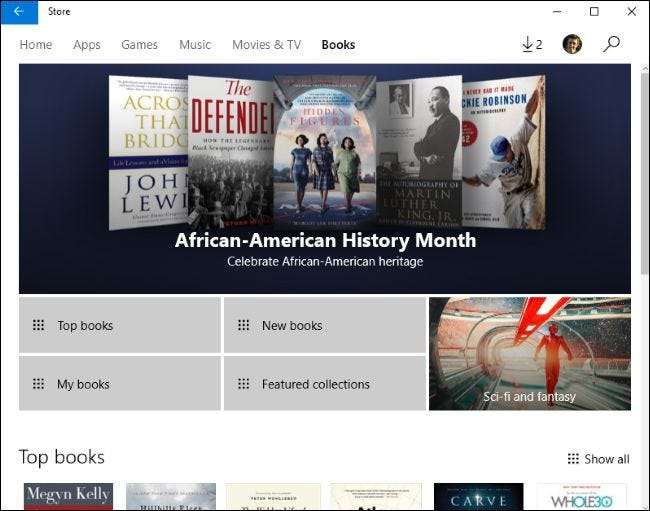
- Böcker i Windows Store : Windows Store erbjuder nu e-böcker i avsnittet "Böcker" som visas tillsammans med appar, spel, musik och filmer och TV högst upp i butiksfönstret. Windows 10 innehåller dock inte en eBook-läsarapp, så dessa e-böcker öppnas i Microsoft Edge efter att du har köpt dem. Tryck på menyknappen i Edge så ser du ett nytt eBook-biblioteksavsnitt tillsammans med dina favoriter, nedladdningar och historik. Edge kan också läsa e-böcker högt.
- Windows Ink-förbättringar : Windows-bläck , introducerad i Anniversary Update, har sett en hel del polska. Skärmskisser kan nu återupptas och markören döljs medan du ritar på skärmen. En ny rundad gradskiva kombinerar skyddet och kompassen till ett enda verktyg, vilket gör det lättare att rita en hel cirkel eller en båge. Gradskivan kan ändras med en nypa med två fingrar. Linjalen visar också det numeriska värdet för den vinkel den är placerad vid. Du kan nu bara radera delar av en bläckstreck. Menyn för penna, penna och överstrykningspenna visar nu visuellt vilka färger du har valt.
- Inställningar för Surface Dial : Om du har en Surface Dial kan du anpassa dess inställningar från Inställningar> Enheter> Hjul. Med alternativen här kan du ställa in anpassade genvägar för specifika appar. Du kan ställa in ratten för att skicka anpassade kortkommandon för att snabbt utföra åtgärder i appar.
- Inställningar för upplevelse över flera enheter : Det finns en ny inställningsfönster i Inställningar> System> Erfarenheter över flera enheter. Apputvecklare kan använda Microsofts nya "cross-device experience" -verktyg för att skapa upplevelser som använder appar på flera enheter, men du kan inaktivera dessa funktioner här, om du vill.
Som vanligt finns det många andra mindre ändringar och buggfixar. Vi fortsätter att titta på Insider Preview bygger och uppdaterar det här inlägget när Microsoft lägger till fler nya funktioner.
Saknas i aktion: utlovade funktioner som har försvunnit
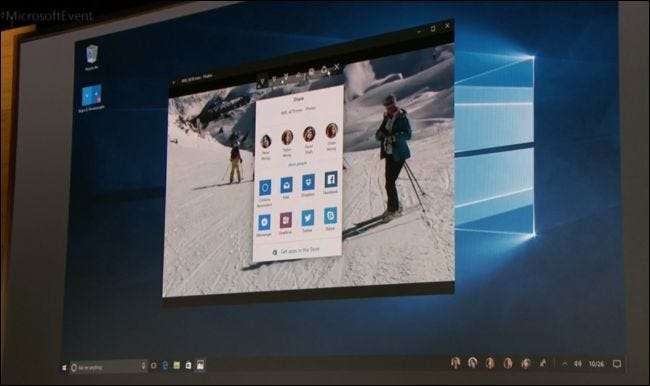
Windows 10: s Creators Update saknar fortfarande några funktioner som Microsoft meddelade. I vissa fall har Microsoft gått helt tyst när vi kan förvänta oss att se dessa funktioner.
- Prioritering av kontakt med Windows MyPeople: Som en del av en plan för att "placera människor i mitten av Windows" visade Microsoft en "Windows MyPeople" -funktion för Windows 10. Du kan dra och släppa människor till ett område till höger om din aktivitetsfält, ger dig snabbare och bekvämare tillgång till de få nyckelpersoner du regelbundet kommunicerar med. Dessa personer prioriteras när du använder funktionen "Dela" i Windows, och meddelanden från dem prioriteras i appar som Mail, Skype och Xbox Live. Dina prioriterade kontakter kan också skicka "axelkranar", som är animerade emojis som dyker upp från aktivitetsfältet. Microsoft lovade ursprungligen denna funktion för Creators Update, och det var en av de största funktionerna de visade upp. Det kommer sannolikt att komma fram till nästa större uppdatering av Windows 10.
- 3D-objektskanning med vilken smartphone som helst : En dag kommer du att kunna skanna ett objekt med en smartphone med hjälp av "Windows Capture 3D Experience" och sedan infoga det i en Paint 3D-scen och ändra det. Microsoft visade detta med hjälp av en Windows Phone, men sa att det förutsågs att detta skulle vara möjligt på alla enheter - med andra ord, iPhone- och Android-användare borde kunna göra det också. Microsoft visade upp smarttelefonens skanningsfunktion när den tillkännagav Creators Update, men säger nu det här är inte en Creators Update-funktion och vi borde inte förvänta oss att se dessa smartphone-appar snart.
- Skype SMS Relay för Android : Skype stöder nu vidarebefordran av SMS, så att du kan skicka och ta emot textmeddelanden från din dator, liknande iMessage på macOS. Tyvärr fungerar det för närvarande bara om du också använder Skype Preview-appen på en Windows 10-telefon. Microsoft har lovat att lägga till den här funktionen till Skype för Android, men har varit tyst på när. Ursprungligen tillkännagavs det som "Messaging Everywhere" för Windows 10: s årsdagsuppdatering, detta har vitsats ner till en mindre Skype-funktion endast tillgänglig på Windows Phone.
- OneDrive File Placeholders : Windows 8.1 introducerade "platshållarfiler" för OneDrive –Filer som dykt upp i File Explorer men som faktiskt lagrades i molnet och bara hämtades när du behövde dem. Microsoft tog bort den här funktionen med lanseringen av Windows 10, men 2014, lovade för att "ta tillbaka viktiga funktioner hos platshållare" på lång sikt. Microsoft bör skynda om de vill återinföra den här funktionen, som Dropbox och Google Drive båda tar det till Windows.
Framtiden: Redstone 3 och bortom
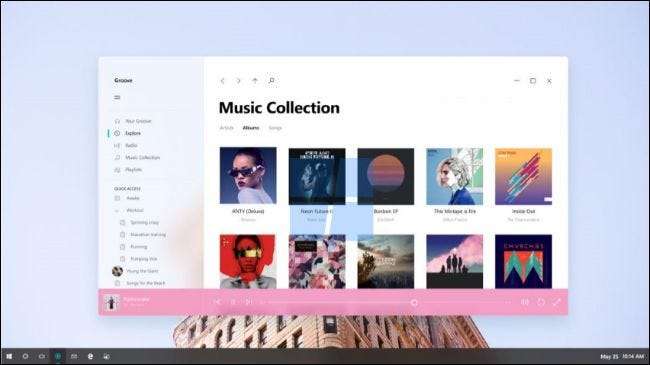
Vi känner till några andra funktioner som Microsoft arbetar med, men som inte är redo för Creators Update. Dessa funktioner är planerade för "Redstone 3", nästa uppdatering efter Creators Update (som har kodnamnet "Redstone 2").
- Full Office i Windows Store : Microsoft kommer enligt uppgift att föra hela Microsoft Office-sviten till Windows Store via desktop app-omvandlare någon gång efter lanseringen av Creators Update. Som en del av detta kommer Microsoft att flytta fokus från Office Mobile UWP-appar för stationära datorer, som för närvarande finns i Windows Store. Den här nyheten kommer från MSPowerUser .
- x86-emulering för Windows på ARM : Detta gör att Windows på ARM kan köra traditionell Windows x86-programvara. Microsoft kan sedan lansera en ny version av Windows RT på ARM-hårdvara, en som faktiskt stödde skrivbordsprogramvaran som Windows-användare vill köra. Windows-telefoner med Continuum skulle också kunna köra traditionell Windows-skrivbordsprogramvara. Microsoft har visat upp en video av Windows 10 på ARM som kör skrivbordsapplikationer som Photoshop .
- Adaptivt skal : Microsoft arbetar enligt uppgift med ett "adaptivt skal" som fungerar på alla enheter, från HoloLens och Xbox till datorer, surfplattor och telefoner. Detta ger ett enda gränssnitt som delas över alla Windows 10-enheter som automatiskt kan anpassas till situationen. Det är också känt som "Cloud Shell". "Composable Shell", eller "CSHELL" och det kommer att kunna växla dynamiskt mellan olika gränssnitt enligt Windows Central . Den här funktionen kanske inte visas i Redstone 3, men Microsoft arbetar med den och delar av den ska visas över tiden.
- Projekt NEON : Enligt Windows Central , Microsoft arbetar med ett nytt designspråk, känt som “Project NEON”. Den är utformad som en uppdaterad look för Windows 10: s nya applikationer, en som också fungerar bra i holografisk och förstärkt verklighet. En källa beskrev den nya designen som "Mycket flytande, mycket rörelse och fina övergångar." MSPoweruser har enligt uppgift fått officiell Project NEON-konceptkonst från Microsoft. Konceptkonsten har en hel del transparenta effekter och påminner om Windows 7s Aero-glas på vissa sätt.
- Hemnav : Hemnav är utformad för att ta på sig Amazon Echo och Google Home . Det är inte hårdvara - bara programvara. Home Hub kommer att tillhandahålla en delad "välkomstskärm" och "Family Desktop" som är utformad för familjedatorer så att människor inte behöver jonglera med olika konton. Cortana kommer alltid att lyssna på välkomstskärmen. Med andra ord vill Microsoft att du ska ha en delad dator med en skärm istället för ett Amazon Echo eller Google Home. Det kommer alltid att lyssna, bara Amazon och Googles enheter, så du kan skrika en fråga eller ett kommando över hela rummet. Förvänta dig att PC-tillverkare utformar strömlinjeformade allt-i-ett-datorer för att konkurrera med Amazon Echo och Google Home. Denna funktion ska delvis anlända till Redstone 3, med förbättringar som anländer till Redstone 4 efteråt.
- Windows Defender Application Guard för Microsoft Edge : Denna funktion är bara för Enterprise-utgåvor av Windows. När en anställd surfar till en webbplats som en organisation inte litar på, Ansökningsvakt använder Hyper-V virtualisering för att skapa en ny Windows-operativsystemsinstans på hårdvarunivå och kör webbplatsen i Microsoft Edge i en separat förekomst av Windows. Även om webbläsaren utnyttjades skulle Windows-operativsystemet fortfarande vara säkert.
- Windows Cloud : Microsoft är enligt uppgift håller på att presentera en ny version av Windows. "Windows 10 Cloud" kommer att utformas för att konkurrera med Chromebooks. Det låter dig bara installera applikationer från Windows Store, ungefär som Windows RT . Du kan inte installera eller använda traditionella Windows-skrivbordsapplikationer. Till skillnad från Windows RT tillåter Windows Cloud dig att uppgradera till Windows 10 Professional mot en avgift för att göra din enhet mer användbar.
- Effektbegränsning : Microsoft experimenterar med “ strypning ”Traditionella Windows-applikationer som körs i bakgrunden för att spara batteritid.
Redstone 3 kommer också att innehålla andra nya funktioner. Vi lär oss mer om dem i framtiden.







